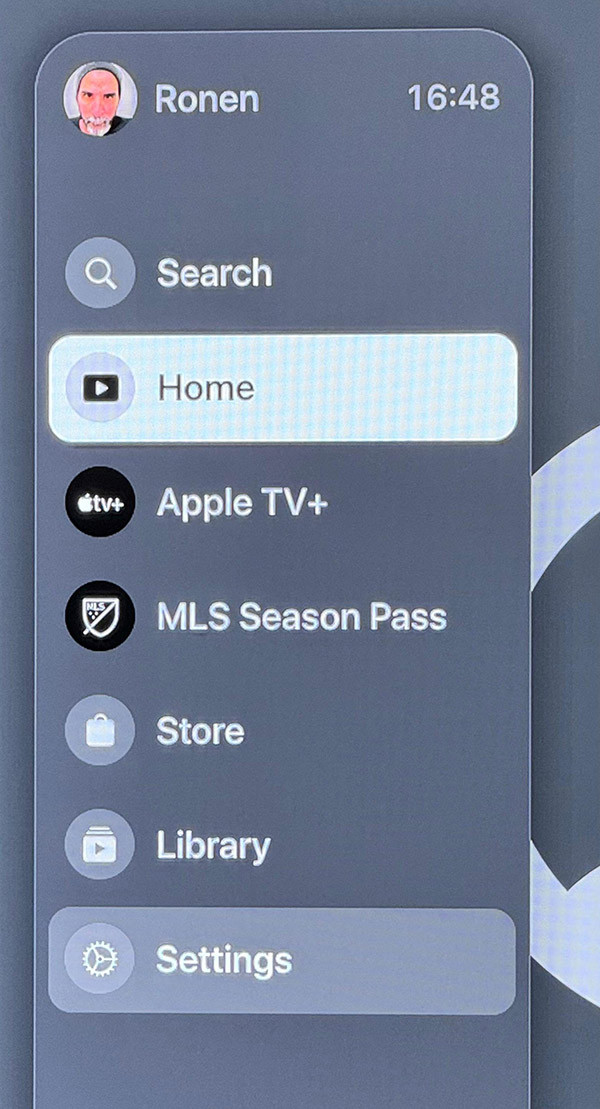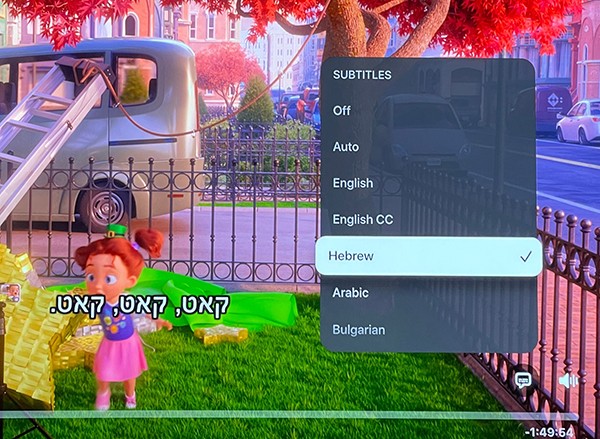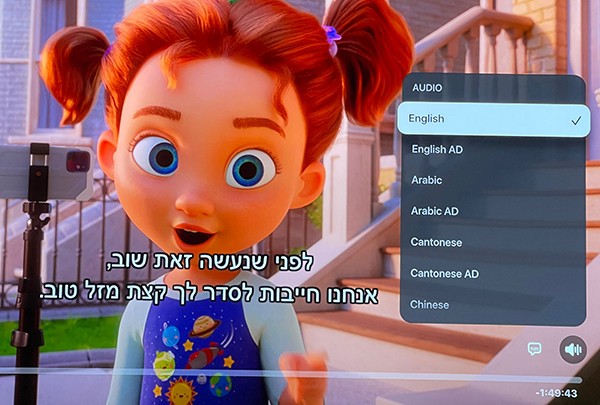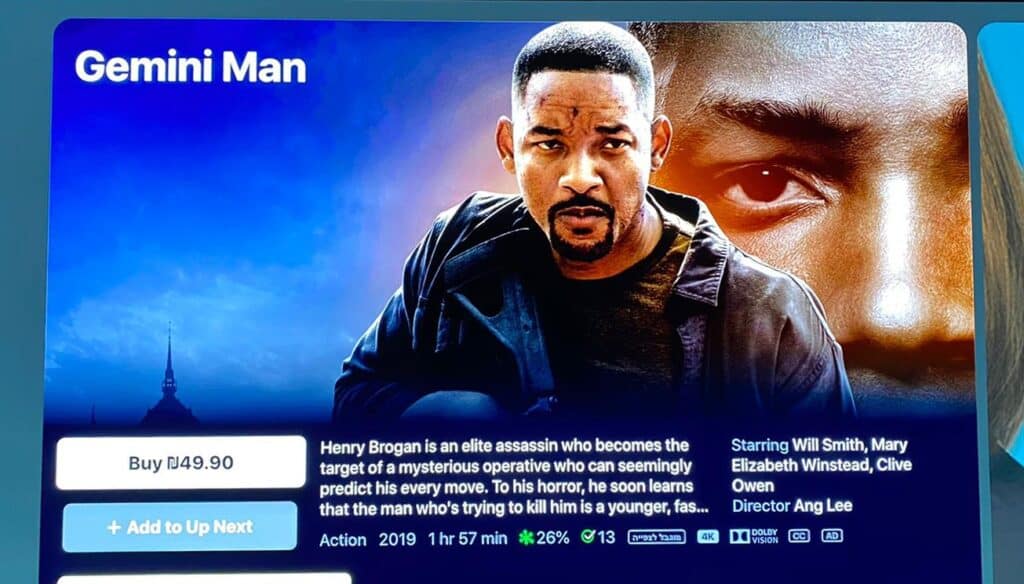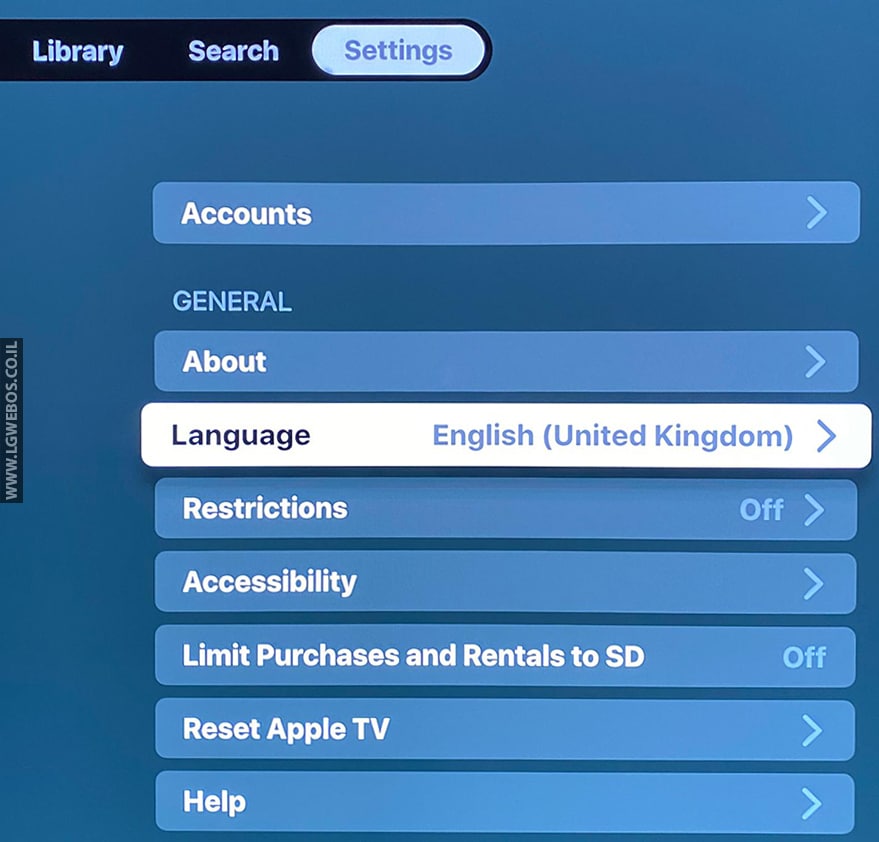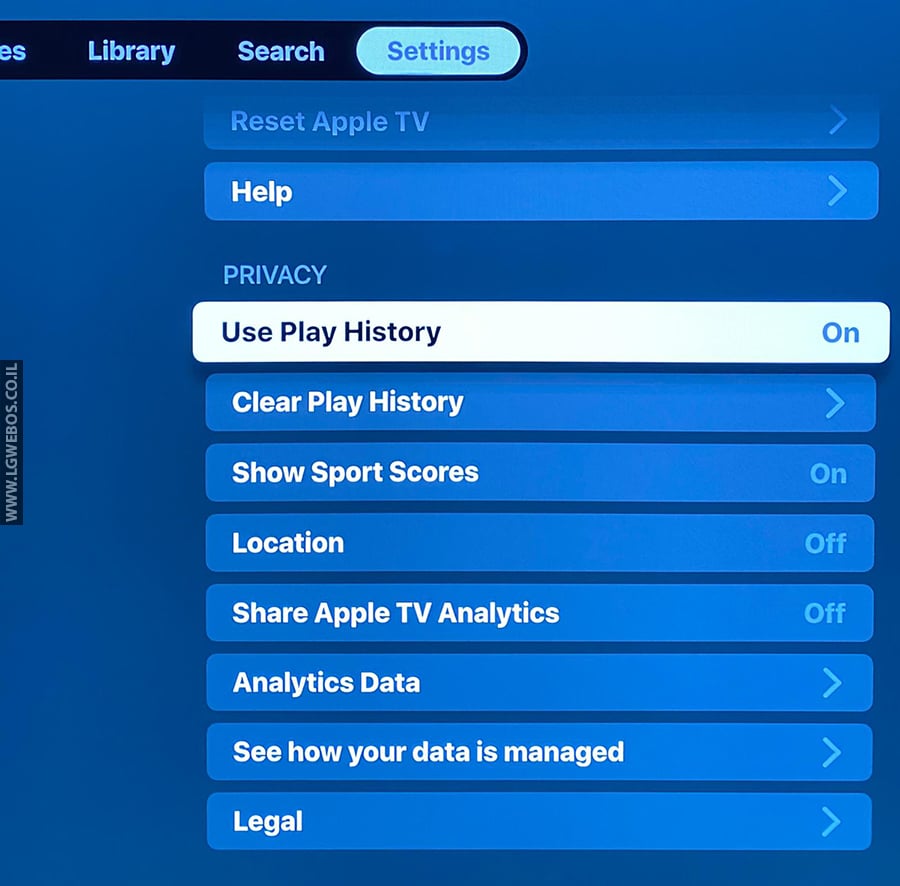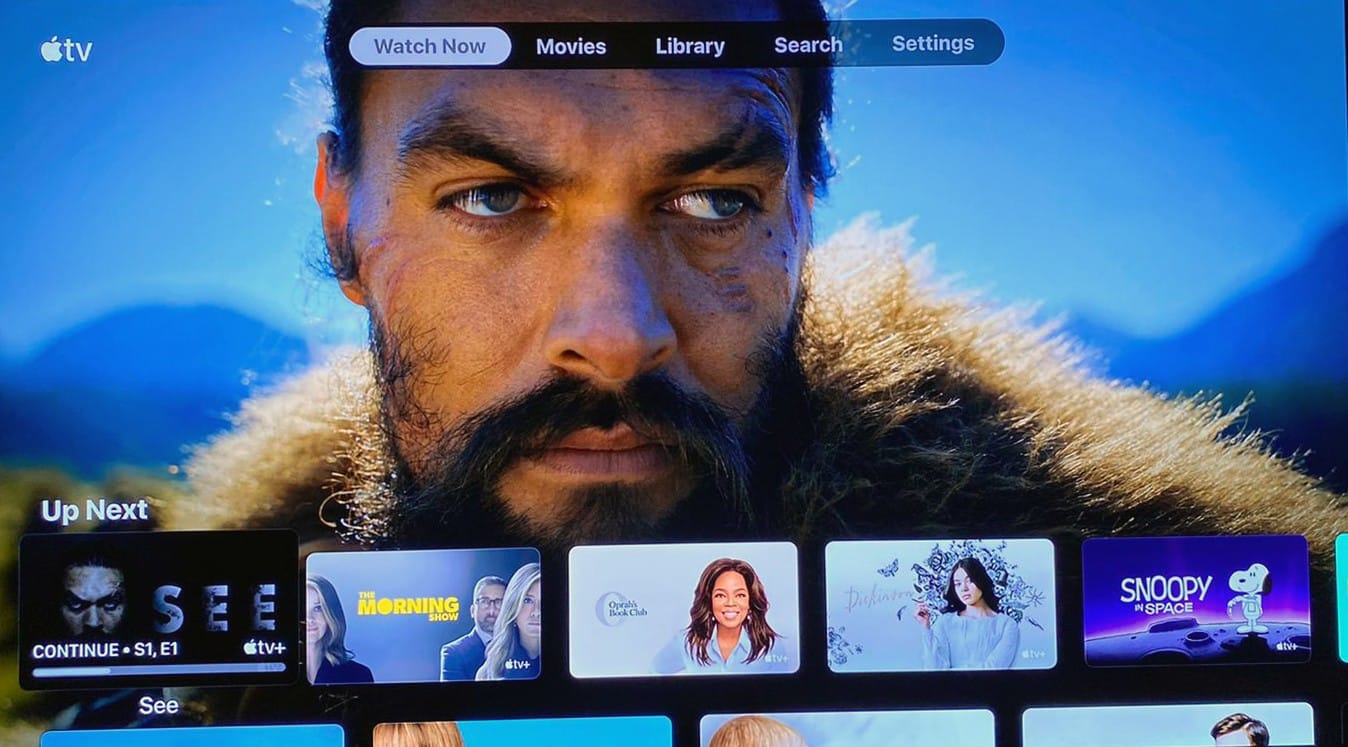+Apple TV 📺 שירות VOD בתשלום חודשי של חברת אפל.
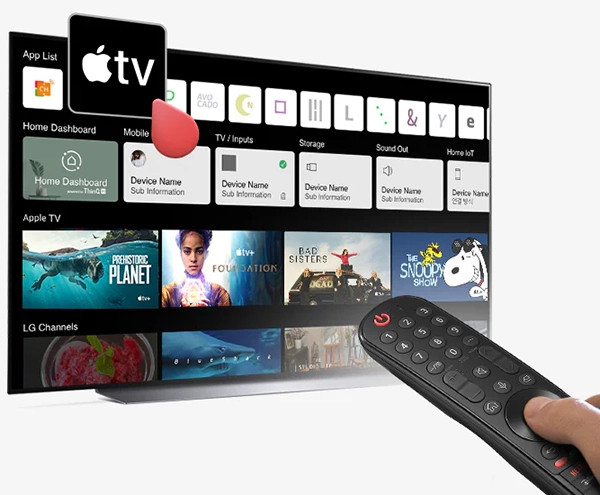
את האפליקציה ניתן למצוא מדגמי 2016 ומעלה בטלוויזיות LG
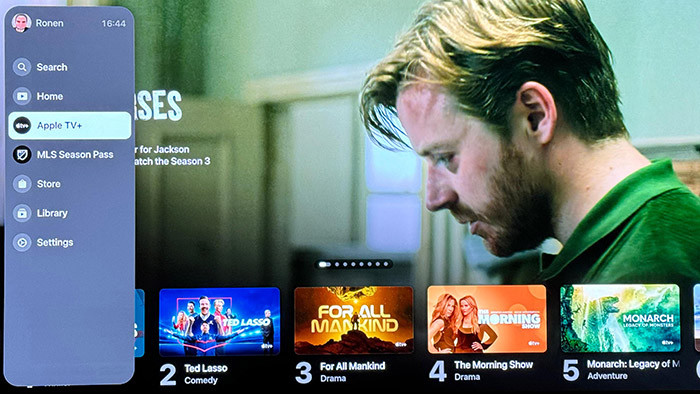
+Apple TV
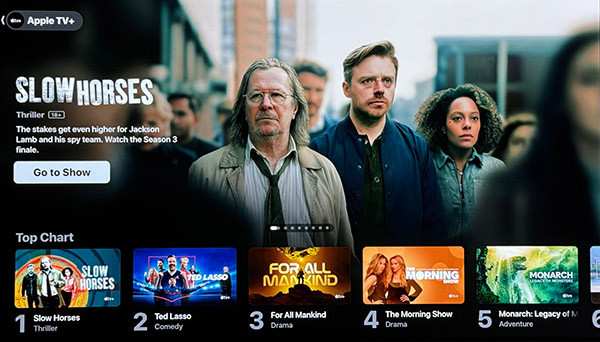
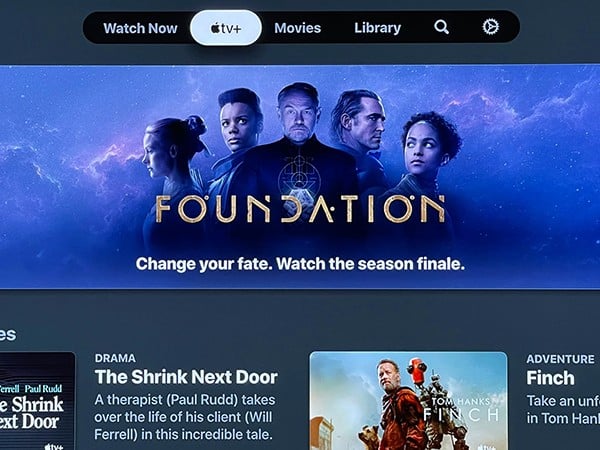
בשירות תוכלו ליהנות מסדרות דרמה וקומדיה מקוריות, סרטים עלילתיים ודוקומנטריים, בידור לילדים ולכל המשפחה. מרגע השקת Apple TV+ בשנת 2019, הפך לשירות הסטרימינג עם תוכן מקורי שזכה בפרסים ובהכרה בינלאומית יותר מהר מכל שירות סטרימינג אחר. עד כה, הסרטים, הסרטים התיעודיים והסדרות המקוריות של אפל זכו ב-280 פרסים ולמעלה מ-1,200 מועמדויות לפרסים.
סדרות איכות ברמה של יצירת מופת – Foundation, Severance, Invasion, See, Silo חובה לצפות!
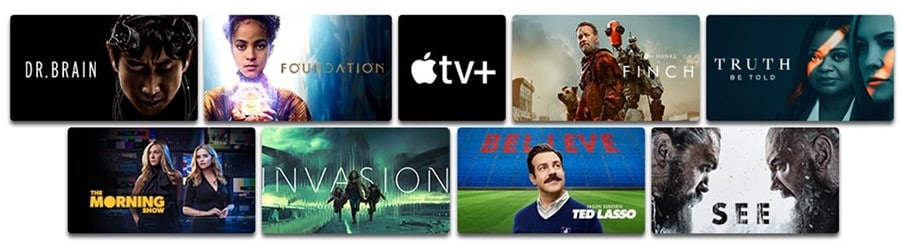
מה באפליקציה?
Home
עמוד המאחד את הכל בשבילכם, בוא תוכלו לקבל המצלמות על תוכן:
Up Next להמשיך לצפות בתוכן שראיתם,
Now on תוכן שנמצא עכשיו בשירות,
For You תוכן שהשירות חושב שתאהבו,
Apple Original – תוכן מקורי של אפל,
Top Movies – הסרטים המובילים עכשיו בשירות.
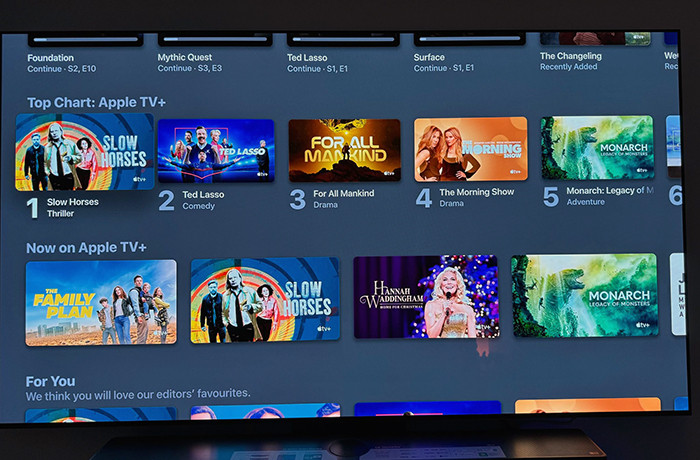
+Apple TV
צפו בתוכן מקורי של אפל כמו See, Silo, Invasion, Severance, The morning show, Ted Lasso, Foundation ועוד רבים אחרים, כולם באיכות תמונה ושמע מתקדמים ביותר.
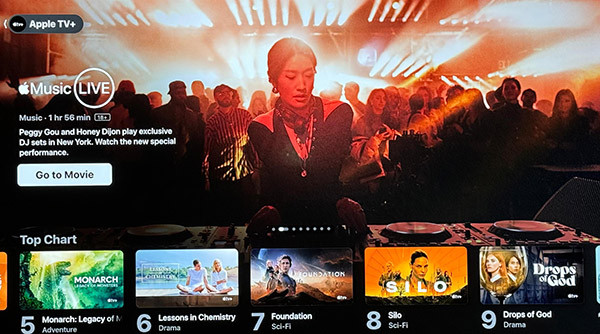
Music Live
הופעות חיות ותוכן תיעודי על אומנים בעולם.
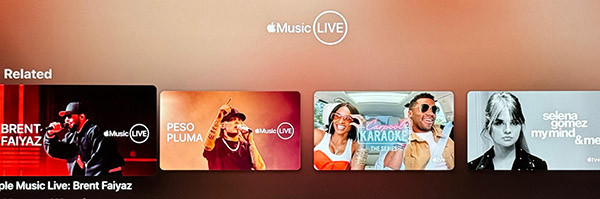
Up Next
רשימת הצפייה האישית שלכם. עוזר לכם למצוא ולצפות במהירות במועדפים שלכם, ובנוסף לחדש את מה שאתה כבר צופים מהרגע שהפסקתם, בכל המכשירים שלכם.
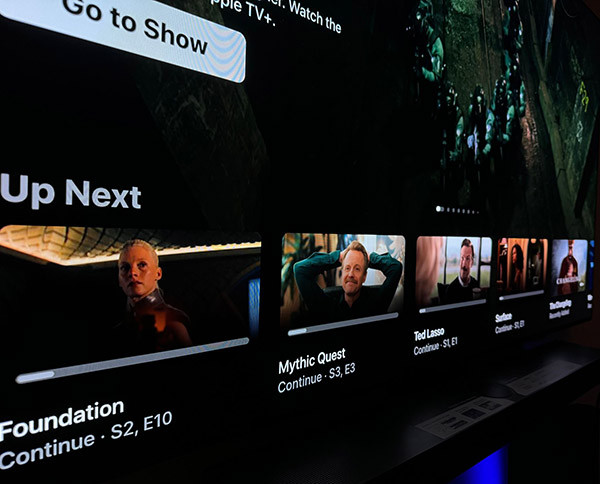
Store
חנות VOD עם סרטים וסדרות לרכישה או השכרה ישירות ישירות לטלוויזיה או לכל מכשיר אפל שיש לכם.
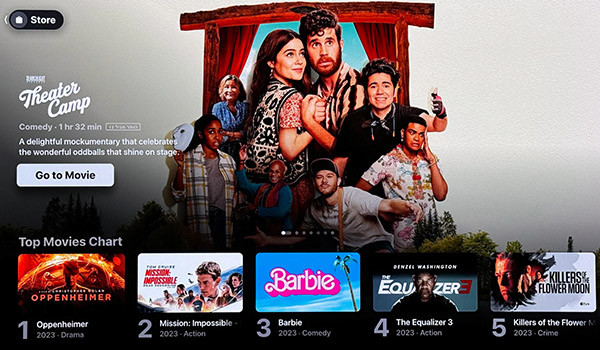
Library
תחת Library תמצאו בקלות את כל הסרטים והתוכניות שרכשתם או שהשכרתם בכרטיסייה הספריה.
ניתן לחפש תוכן מכל המשתמשים במשפחה.
Search
חיפוש בכל התוכן של אפל (באנגלית ובעברית), גם לפי קטגוריות.
נגן המדיה
הנגן פשוט למשתמש הכולל שינוי כתוביות ושמע (דיבוב), מידע על מה שאתם צופים וכמובן בר נגן עם קדימה/אחורה/השהייה.

הנגן תומך באיכות תמונה הגבוהה ביותר Dolby Vision ושמע Dolby Atmos לשמיעה היקפית מושלמת!

התמונה כאן הכי טובה שראיתי וגם הסאונד עם המערכת שלי (5.2.4 ערוצים) פשוט מושלם!

כתוביות ושמע:
💬 בעת הניגון ניתן לשנות את הכתוביות לשפות שונות ע”י לחץ חץ למעלה בשלט הרחוק, יש לבחור אייקון הכתוביות )(Subtitles) ולבחור בשפה הרצויה (“Hebrew”). יש גם תמיכה בעברית לכבדי שמיעה (SDH).
🔊 ניתן לשנות גם את פס הקול לשפות אחרות ע”י בחירה באפשרות “Audio” אייקון השמע.
הגדרת סגנון כתוביות
את סגנון הכתוביות ניתן לעצב בהתאמה אישית לכם דרך תפריט ההגדרות שבאפליקציה.
- יש לעבור לתפריט ההגדרות.
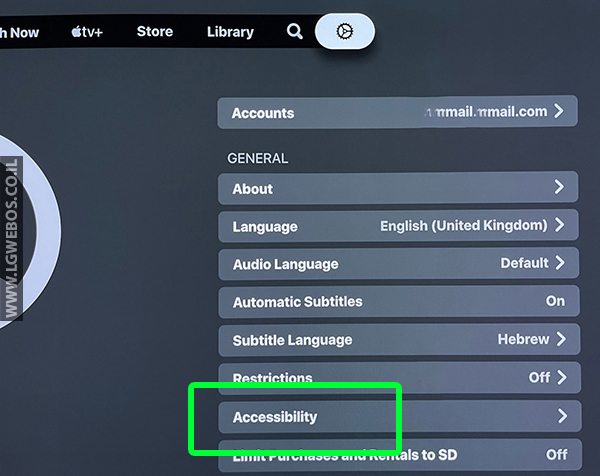
- יש לבחור באפשרות “Accessibility”.
- יש לבחור באפשרות “Subtitles and Captioning”.
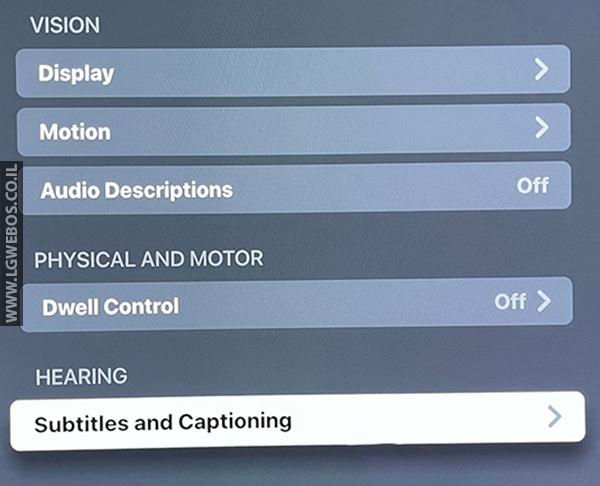
- יש לבחור באפשרות “Style” (עיצוב).
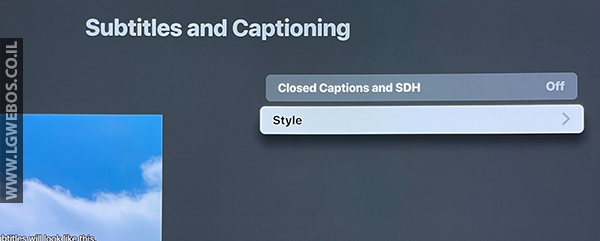
- יש לבחור באפשרות “Edit Styles” (עריכת עיצוב).
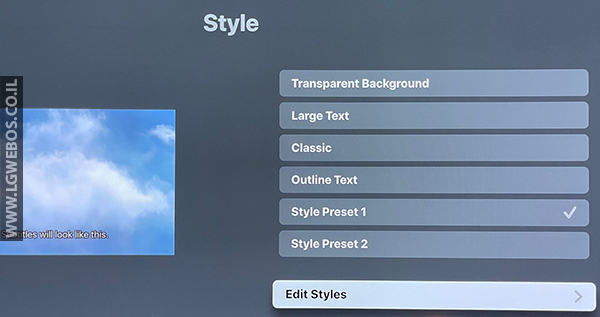
- יש לבחור בסגנון הרצוי, תוכלו ליצור חדש או להשתמש בקיים, תצוגה מקדימה תוכלו לראות בתמונה בצד השמאלי של המסך.
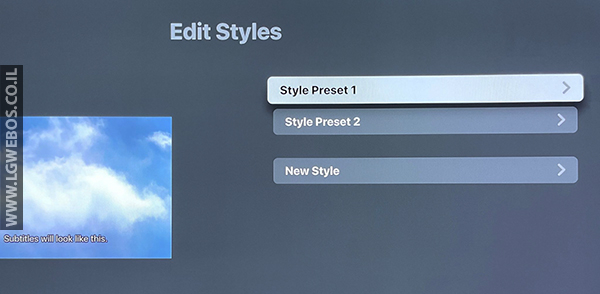
- במסך העריכה תוכלו לקבוע בדיוק איך אתם רוצים לראות את הכתוביות בוידיאו, גודל, צבע, מסגרת, רקע וכדו’.
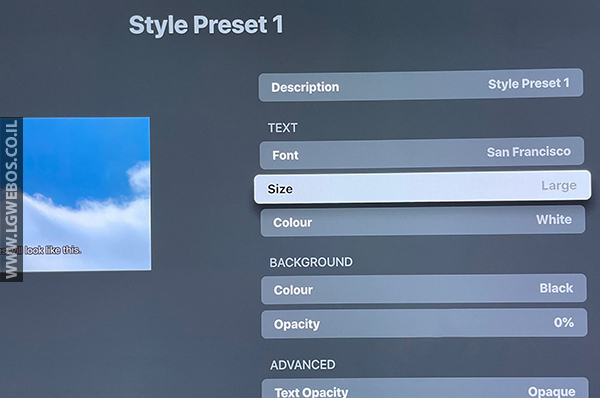
- אחרי שסיימתם, חזרו למסך הקודם ותבחור בעיצוב שערכתם, במקרה הזה: “Style Preset 1”.
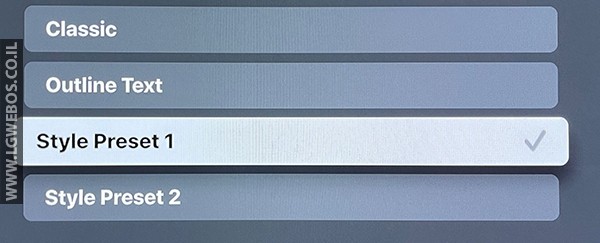
מידע וניגון מההתחלה:
בעת הניגון ניתן ע”י לחיצה על מקש OK בשלט הרחוק להתחיל מההתחלה את הסדרה או הסרט, ולקבל מידע על התוכן הנצפה הכולל שנה, ג’אנר, תקציב על הכותר, זמן, תרגום ואיכות התמונה והשמע.
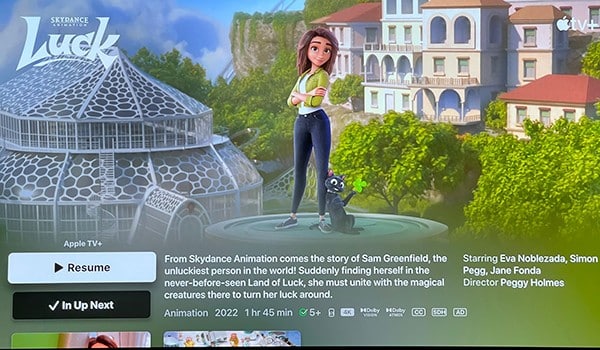
אפשרות להפעלה מחדש או להמשיך מאותה הנקודה.
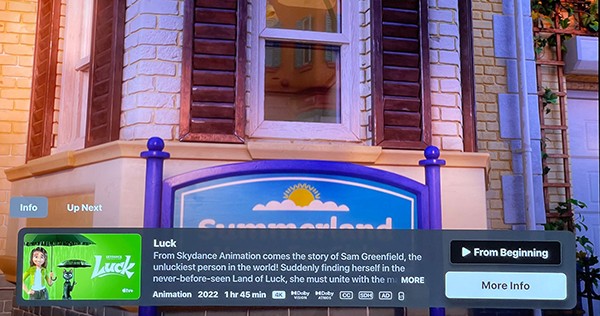
רכישה והשכרה:
ניתן לרכוש או לשכור סרטים מתוך קטלוג עצום של סרטי באיכות HDR Dolby Vision 4K.
הגדרות:
במסך ההגדרות תוכלו להזין את פרטי המשתמש שלכם (Accounts), תבצעו את זה בעזרת האייפון שלכם, צלמו את הקוד שעל המסך והוא יוביל אותכם לרישום דרך הדפדפן בנייד.
כמו כן, ניתן לשנות את שפת הממשק אבל אין עדיין תמיכה בעברית.
ניתן לבצע התאמות לנגישות, הגדרות גודל וצבעים של הגופן לתרגום, הגבלות רכישה וצפיה, לקבל עזרה ואפשרות לאתחל את האפליקציה.
בתפריט הפרטיות ניתן להגדיר זיהוי לפי מיקום, הפסקת היסטוריית הצפיות ועוד.
תפריט ראשי
כך נראה המסך הראשי המותאם לתוכן בישראל. אין תמיכה בשפה העברית בממשק, רק בתרגום/דבוב.
HDR / Dolby Vision
התוכן באפל טי וי כולל תמיכה ב-HDR וב-HDR Dolby Vision לאיכות תמונה הטובה ביותר.
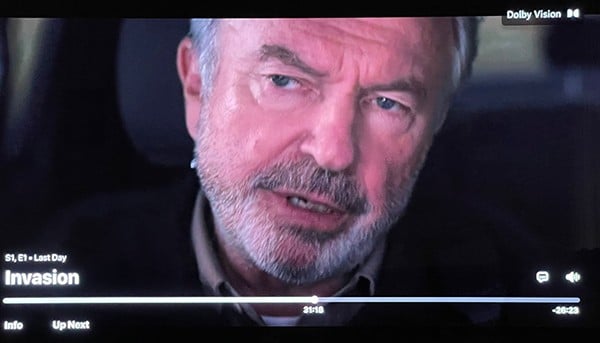
סאונד מתקדם
יש תמיכה בסאונד Dolby Atmos וב-Dolby Digital Plus 5.1.

שירותים נוספים
כל זה לצד התמיכה ב-AirPlay 2 ו-HomeKit לקישור סטרימינג אלחוטי עם מכשירי אפל אשר כבר קיימת בדגמי 2019 ומעלה.

הוראות התקנה
איך מורידים את האפליקציה Apple TV לטלוויזיה?
⭐️ שם האפליקציה בחנות: Apple TV
- נכנסים לחנות האפליקציות בטלוויזיה: LG Content Store
- מחפשים את האפליקציה Apple TV ולוחצים על כפתור התקן או עדכן.
- לאחר ההתקנה יש ללחוץ על האפשרות “הפעל” או לבחור את האפליקציה משורת האפליקציות בתפריט הבית (האפליקציה בדרך כלל תהיה בסוף).
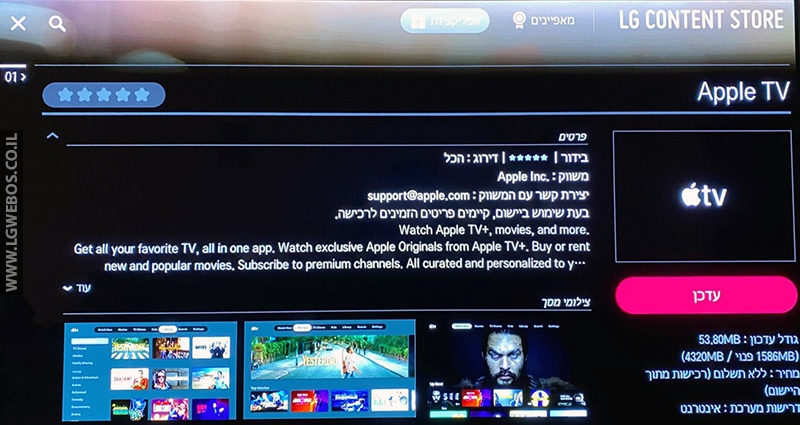
שליטה הורית
ניתן להגדיר שליטה הורית דרך האפליקציה או דרך האתר:
- יש להיכנס לאתר Apple TV ולהיכנס למערכת.
- יש ללחוץ על האייקון פרופייל שלכם (בצד ימין למעלה) ולבחור באפשרות: Settings.
- עברו לסעיף: “Parental Controls”.
- בסעיף זה תוכלו לבצע הגבלות תוכן לפי גיל.

איך לבטל את המנוי או לעבור בין החבילות?
על מנת לראות את מצב המנוי שלכם או לעבור בין חבילה או לבטל את המנוי, יש לכם כמה דרכים:
אפשרות ראשונה – דרך האתר של Apple TV+:
- יש להיכנס לאתר Apple TV ולהיכנס למערכת.
- יש ללחוץ על האייקון פרופייל שלכם (בצד ימין למעלה) ולבחור באפשרות: Settings.
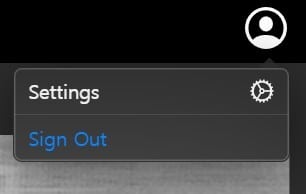
- עברו לסעיף: “Subscriptions” ולחצו על כפתור ה-“Manage”.
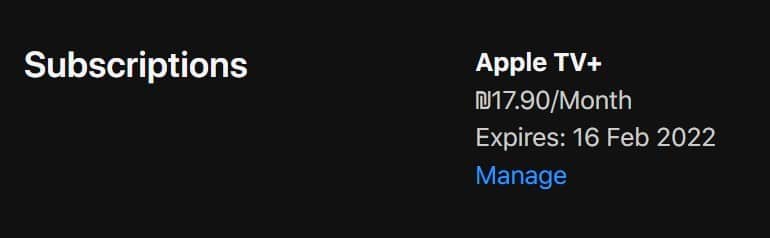
- שם תוכלו לעבור בין החבילות או לבטל את המנוי.
אם אין לכם אפשרות לבטל את המנוי אז כנראה שעשיתם אותו דרך האייפון, יש לעבור לאפשרות השניה…
אפשרות שניה – דרך האפליקציה:
- כנסו להגדרות באפליקציה אפל TV+
- יש לבחור באפשרות: Accounts
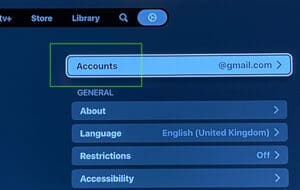
- יש לבחור באפשורת: Manage Subscriptions
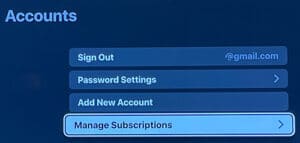
- בתפריט זו תוכלו לראות למה אתם מנוים, יש לבחור בשירות של Apple TV+
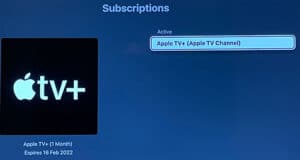
מסך פרטי המנוי ומעבר בין חבילות:

אפשרות שלישית – דרך החנות של אפל בטלפון:
-
את המנוי ניתן להפסיק דרך חנות האפליקציות של אפל: App Store (בחשבון שנרשם),
יש להיכנס בחנות וללחוץ על האייקון פרופיל שלכם. -
יש לבחור באפשרות: “מנויים” / “Subscriptions” ושם תמצאו את כל מה שאתם מנויים אליו, תוכלו לקבל פרטים ולהתנתק.
💡 במידה ויש לכם בעיה או שאלות, אנא פנו למוקד של אפל ישראל: 03-3762915
💡 את רשימת הרכישות שלכם מאפל עם קבלות תוכלו למצוא כאן.